联想如何进入重装系统
联想电脑系统重装步骤对于遇到系统不会一键重装的用户来说是非常重要的,如果是花钱或者是请人进行联想重装系统的话,欠人家人情也花钱,倒不如自己学会联想电脑系统重装步骤装系统。下面有需要联想重装系统的朋友们,就跟着系统之家小编一起来探讨一下吧! 第一步:制作大白菜U盘步骤:1,先安装并运行大白菜软件,在主界面中提示你插入要制作的U盘。联想电脑系统重装步骤图解图12,其它选项一般默认,如模式为HDD-FAT32,默认模式(隐藏启动),分配500MB容量。按左下角的“一键制作U盘”,弹出警示框,如果U盘中已经没有重要文件了,按“是”即可。联想电脑系统重装步骤图解图23,经过几分钟,就会完成制作,提示是否测试U盘成功与否,可以测试,也可以不测试,建议进去看一下,马上出来,在里面不要动任何功能选项。大白菜启动U盘就制作成功了,下面将进入U盘启动设置。联想电脑系统重装步骤图解图3第二步:进入大白菜启动U盘设置步骤:一:采用F12快捷启动项进入U盘:4,先把大白菜启动U盘插在电脑上,然后开机,进入Logon画面时,按F12键,便会弹出快捷菜单项,选择其中的U盘“USB-HDD: Kingston DataTraceler 3.0”这一项,然后按Enter确定,即可进入大白菜启动U盘。联想电脑系统重装步骤图解图4二:在传统模式BIOS中设置U盘启动:5,插上启动U盘,打开电脑,按Del进入BIOS,有的联想电脑可能是F10或者为F2进入BOIS。进入BIOS后,选择Security这一项,然后在其项下选择“Secure Boot”,将这一项设置为Disabled,意思是关闭此项。联想电脑系统重装步骤图解图56,然后再到Startup这一项,有的电脑可能为Boot。在其下面将UEFI/Legacy Boot这一项设置为Both。然后在UEFI/Legac Boot Priority这一项,设置为Legacy First(传统为先)。联想电脑系统重装步骤图解图67,然后再在Boot项下:选择Boot项或者有的电脑为Boot Priority Order项。进入其子菜单中。将U盘“USB-HDD SanDisk Cruzer Edge”移到最上面,用+或-去移动,U盘就成为了第一启动。然后按F10进行保存并退出,重启电脑,即自动进入U盘,就可以装系统了。联想电脑系统重装步骤图解图7第三步:安装GhostWin7系统步骤:8,进入U盘后,选择U盘菜单中第二项,用PE方式来安装GhostWin7系统。联想电脑系统重装步骤图解图89,进入PE桌面后,一,打开“大白菜PE一键装机”,二,在出现的窗口中,先选择“还原分区”,三,然后加载U盘中的Win7映像文件,一般会默认加载,如果没有加载,可以手动按“更多”进行加载,四,然后选择要安装系统的磁盘分区,一般也会默认为C盘,此时要谨慎操作,要是弄错了,那就惨了,最好以磁盘的大小来判断哪个为C盘,五,最后按“开始”装机,先在U盘根目录中创建一个名为GHO文件夹,然后将GhostWin7映像文件解压后,将其中后缀名为gho(GHO)的文件复制到U盘的GHO文件夹中,这个gho文件在3G以上,是映像文件中最大的一个,最好这样做,否则不一定能找到GhostWin7映像文件。联想电脑系统重装步骤图解图910,弹出装机前最后一个警告提示框,先勾选“完成后重启”项,如果C盘已没有重要文件,按“是”即可。联想电脑系统重装步骤图解图1011,还原映像文件到系统盘,大约需要几分钟,等恢复完成后,重启电脑,将进入第二阶段安装。联想电脑系统重装步骤图解图1112,重启电脑后,拔出U盘,如果之前是用F12快捷菜单启动方法,这时会自动从硬盘启动。如果之前是在BIOS中设置从U盘启动,这时就要再次进入BIOS,把从U盘启动修改为从硬盘启动,按F10保存后,重启就会从硬盘启动,进行第二阶段系统安装。联想电脑系统重装步骤图解图1213,在这里系统下载win7安装,将进行第二阶段安装,包括收集信息,Windows安装,注册组件,配置文件等等,最后为硬件安装驱动程序,这些都是自动安装过程,所以不再描述,这个过程大约需要一二十分钟,可以泡杯咖啡,慢慢等着就可以了。联想电脑系统重装步骤图解图1314,等所有安装过程结束后,进入Windows7系统桌面,整个安装GhostWin7过程就结束了。联想电脑系统重装步骤图解图14 如上所述,就是相关联想电脑系统重装步骤图解的全部内容了,不过联想重装系统进入BIOS是个比较难掌握的地方,必须在安装系统之前要有对BIOS有充分的了解。在进入PE加载映像文件时要非常注意,一但选错,就会造成其它盘的文件丢失,所以在联想重装系统前,了解磁盘大小的情况是必要的工作,这样便于安装时的判断。
笔记本重装系统步骤:联想笔记本重装系统
联想电脑一键恢复一般是开机按F11键,现在恢复出厂设置。
联想如何进入重装系统呢?可以看看这个视频教程,win7、win8、win10都可以。
笔记本重装系统步骤:联想笔记本重装系统
联想电脑一键恢复一般是开机按F11键,现在恢复出厂设置。
联想如何进入重装系统呢?可以看看这个视频教程,win7、win8、win10都可以。

用大白菜U盘启动给联想笔记本装系统
用大白菜U盘启动盘给联想笔记本安装系统的步骤如下: (1)第一步:将U盘做成可以启动的U盘启动盘:(准备一个4G的U盘) 首先到“大白菜官网”下载“大白菜装机版”,然后安装在电脑上,并打开这个“大白菜超级U盘制作工具(装机版)”,接着插入一个 4G(2G或者8G)的U盘,然后在打开的窗口选择默认模式,点击“一键制作启动U盘”,根据提示等几分钟,就可以将U盘制作成带PE系统的U盘启动盘。然后到“系统之家”下载系统文件WINXP或者WIN7等,一般在网上下载的文件都是ISO文件,可以直接将这个文件复制到U盘启动盘的ISO文件下面,还可以通过解压ISO文件,把解压得到的XP.GHO或者WIN7.GHO系统直接复制到U盘启动盘的GHO文件夹下面,就可以用来安装系统,如何安装系统第二步会详细讲解:(U盘启动制镇尺作工具装机版如下图) 第二步:(以大白菜U盘启动盘为例):来讲述U盘安装系统的步骤: (1)首先要学会设U盘为第一启动项:首先把U盘插在电脑的USB接口,然后开机,马上按下F12键,这个键叫开机启动项快捷键,这时会出现一个启动项菜单(Boot Menu)的界面,只要用方向键选择USB:Mass Storage Device为第一启动,有的是u盘品牌:USB:Kingstondt 101 G2 或者 Gener ic -sd/mmc (主板不同,这里显示会有所不同),然后用ENTER确定,就可以进入U盘启动了,就可以重装系统了。这种方法设置U盘启动有一个最大的优点就是:重装好系统以后,不要把U盘启动项设回光驱或者硬盘,只对当前有效,桥旅衡重启就失效。(现在的主板都有这个功能,2004年以前的主板就没有这个功能,哪就要在BIOS中设置了。) 用快捷键设置U盘启动的图如下:(第三个是U盘启动) (2)设置好USB为第一启动项,然后开机启动电脑,接着进入U盘,就会现一个菜单,你可以用这个菜单上的GHOST11。2来还原镜像,(前提你的U盘中一定要放有一个系统文件,不管是GHO和IOS文件名的都可以,第一步已说明)找到这些镜像还原就OK了。如果是GHO文件的系统可以用手动还原镜像的方法:(就是进入GHOST11.2或11.5后,出现一个GHOST的手动画面菜单,你点击(Local-partition-Form Image)选择好你敏做的镜像所在盘符,点确定,然后选择你要还原的盘符,点OK,再选择FAST,就自动还原了),而ISO文件的系统可以进入“大白菜U盘启动盘”的PE,就会自动弹出“ONEKEY(GHOST安装器1.4 4 30)”来一键还原系统。(如下图): 第一种GHO文件的:手动GHOST还原图: 第二种ISO文件:自动还原的“安装器”还原图:
尊敬的联想用户您好,建议您选择正版操作系统来进行安装,不要使用ghost版本的系统,可能会出现兼容性的问题。另外,提醒您重新安装系统前,备份好硬盘消搜数据。 为您提供Windows 7安斗简装方法 : http://video.lenovo.com.cn/play_video.php?tid=348 如果以上方案没有解决您的问题,欢迎拿销历您使用联想服务官方微信在线咨询,在手机微信点击朋友们,添加朋友,搜号码,输入“联想服务”,添加联想服务官方微信账号,即可随时随地咨询,服务时间9:00-21:00。
可以在高级选项里面进行选择的。 你把选项移动到D盘就可以了。
做绝一点,把联想自带的1个G也通通格式掉,然后分过区,不就OK了嚒
下载好系统了没 制作U盘启动了没
尊敬的联想用户您好,建议您选择正版操作系统来进行安装,不要使用ghost版本的系统,可能会出现兼容性的问题。另外,提醒您重新安装系统前,备份好硬盘消搜数据。 为您提供Windows 7安斗简装方法 : http://video.lenovo.com.cn/play_video.php?tid=348 如果以上方案没有解决您的问题,欢迎拿销历您使用联想服务官方微信在线咨询,在手机微信点击朋友们,添加朋友,搜号码,输入“联想服务”,添加联想服务官方微信账号,即可随时随地咨询,服务时间9:00-21:00。
可以在高级选项里面进行选择的。 你把选项移动到D盘就可以了。
做绝一点,把联想自带的1个G也通通格式掉,然后分过区,不就OK了嚒
下载好系统了没 制作U盘启动了没
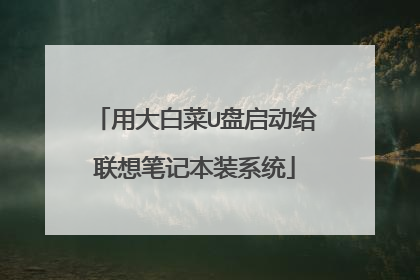
联想笔记本电脑g50-30xp大白菜一键装机详细教程
一键装机步骤: 1、小白打开,接着自动检测本地环境。2、选择安装系统,然后点击 “安装此系统”。3、选择要的安装的软件,不需要就去掉勾选,然后点击下一步。4、接着耐心等待环境部署完成,10秒自动重启电脑。5、电脑重启后自动选择进PE系统,接着自动安装系统,安装后自动重启。6、电脑经过多次重启后自动进入系统,就可以正常使用了。
1、制作启动盘。(W7系统4G U盘,XP系统2G U盘)下载大白菜u盘启动制作工具,安装软件,启动,按提示制作好启动盘。 2、下载一个你要安装的系统,压缩型系统文件解压(ISO型系统文件直接转到U盘)到你制作好的U盘,启动盘就做好了。3、用U盘安装系统。插入U盘开机,按DEL或其它键进入BIOS,设置从USB启动-F10-Y-回车。按提示安装系统。4、安装完成后,拔出U盘,电脑自动重启,点击:从本地硬盘启动电脑,继续安装。 5、安装完成后,重启。开机-进入BIOS-设置电脑从硬盘启动-F10-Y-回车。以后开机就是从硬盘启动了
u盘安装 笔记本xp系统下载http://tieba.baidu.com/p/4579578135 1.下载个u盘制作工具之类的,把u盘制作一下,东西先考出来,完成后把winGHO系统文件放到u盘里。2.开机设置u盘启动,不用进blos,直接网上查找你主板品牌的型号,快捷启动按键是那个,开机点按。 3.选择u盘那一项,进入后,选pe进去重装系统。
1、制作启动盘。(W7系统4G U盘,XP系统2G U盘)下载大白菜u盘启动制作工具,安装软件,启动,按提示制作好启动盘。 2、下载一个你要安装的系统,压缩型系统文件解压(ISO型系统文件直接转到U盘)到你制作好的U盘,启动盘就做好了。3、用U盘安装系统。插入U盘开机,按DEL或其它键进入BIOS,设置从USB启动-F10-Y-回车。按提示安装系统。4、安装完成后,拔出U盘,电脑自动重启,点击:从本地硬盘启动电脑,继续安装。 5、安装完成后,重启。开机-进入BIOS-设置电脑从硬盘启动-F10-Y-回车。以后开机就是从硬盘启动了
u盘安装 笔记本xp系统下载http://tieba.baidu.com/p/4579578135 1.下载个u盘制作工具之类的,把u盘制作一下,东西先考出来,完成后把winGHO系统文件放到u盘里。2.开机设置u盘启动,不用进blos,直接网上查找你主板品牌的型号,快捷启动按键是那个,开机点按。 3.选择u盘那一项,进入后,选pe进去重装系统。

笔记本电脑系统安装教程
需要自备WIN10的安装盘(U盘)。重启,出现开机LOGO时连续点击ESC选择启动项即可(产品线不同,启动项的进入快捷键不同,华硕笔记本是按ESC,台式机或主板是按F8)Windows10与Windows8一样,支持UEFI或非UEFI模式引导(Windows7不支持UEFI引导)本次安装Windows10我们推荐选择UEFI模式引导,这样后续分区格式是更先进的GPT格式,如果选择非UEFI模式引导(下图第四项),后续分区格式是MBR的,最多创建4个主分区安装系统启动项中选择启动U盘后,开始引导镜像了选择语言、键盘等设置后,选择“下一步”点击“现在安装”安装程序正在启动在验证秘钥的阶段,有秘钥就直接输入,也可以暂时选择跳过同意许可条款选择“自定义”接下来进行分区,【Windows7需要点选“驱动器选项(高级)”】点击新建分配C盘大小,这里1GB=1024M,根据需求来分配大小如果需要分配C盘为100GB,则为100×1024=102400,为了防止变成99.9GB,可以多加5-10MB这里把127GB硬盘分为一个分区,点击新建后点击应用Windows会自动创建一个引导分区,这里选择确定创建C盘后,其中系统保留盘会自动生成,不用管它。做完系统后会自动隐藏此分区,接下来选择C系统安装的路径,点击下一步如果分了很多区的话,不要选错安装路径正在复制文件和准备文件,接下来大部分阶段都是自动完成的下图是个步骤都是自动完成的,接下来会自动重启Windows将自动重启,这个时候可以将U盘拔掉重启后Windows依然是自动加载进程的。期间会重启数次,正在准备设置准备就绪后会重启,又到了验证产品秘钥的阶段,有秘钥可以直接输入,也可以暂时选择以后再说快速上手的界面,选择使用快速设置即可稍等片刻到这里系统差不多已经安装完了,为这台计算机创建一个账户和密码,密码留空就是没有设置密码接下来,Windows这种设置应用,等待最后配置准备Windows安装完毕,请尽情使用吧自动跳转到桌面
电脑系统安装方法非常多,比较常用的有硬盘解压安装、光盘安装和U盘安装三种方法,不少新买的电脑是DOS系统,需要通过系统盘装电脑系统,虽然安装电脑系统步骤不会很难,但是很多小白用户还不懂怎样安装电脑系统,那么电脑系统怎么装呢?接下来系统城小编就跟大家分享电脑系统安装教程,安装步骤很详细,包括启动盘制作和安装过程。安装须知:1、如果当前有系统,可以下载系统镜像本地硬盘解压一键安装2、如果是新电脑或系统损坏,就要通过U盘或光盘安装3、通常3G及以下内存装32位(x86)系统,4G及以上内存装64位(x64)系统相关安装教程:电脑系统硬盘安装教程【图文】(最简单一键安装)教你如何使用光盘安装win7系统方法大白菜安装原版win7教程一、安装准备1、操作系统:电脑系统安装下载2、4G左右U盘:大白菜u盘制作教程(如果是新电脑,需要借助另一台电脑制作启动盘)3、启动设置:怎么设置开机从U盘启动(包含不同品牌电脑启动热键)4、分区教程:大白菜u盘装系统分区教程(新硬盘分区或需要重新分区参考这个教程)二、安装电脑系统步骤如下1、首先制作好U盘启动盘,比如大白菜U盘,然后将下载的电脑系统iso文件直接复制到制作好的U盘启动盘GHO目录下;2、在需要安装系统的电脑上插入U盘,重启后不断按F12、F11、Esc等快捷键打开启动菜单,选择U盘选项回车,如果不是这些按键,参考上面“启动设置”的教程查看启动按键或修改BIOS;3、启动进入到启动U盘主菜单,在U盘列表中通过上下方向键移动选择【02】(新机型)回车,启动pe系统,如果是旧机型选择【03】;4、未分区的用户参考上面“分区教程”,然后在PE系统中双击打开【大白菜一键装机】,选择系统iso镜像,自动提取gho文件,点击下拉框,选择gho文件;5、然后选择系统安装盘符,通常是C盘,如果不是C盘,需要根据“卷标”或磁盘大小选择,点击确定;6、弹出提示框,勾选“完成后重启”和“引导修复”,点击是进行后续过程;7、弹出这个窗口,执行电脑系统解压到C盘操作,需等待5分钟左右,直到进度条拉倒最后;8、操作完成后,电脑将会自动重启,重启时拔出U盘,进入这个界面,开始执行电脑系统安装第二阶段是过程,然后自动进行系统配置和系统激活;9、之后等待安装电脑系统过程,在启动进入全新电脑系统桌面时,电脑系统就安装好了。关于怎么安装电脑系统的详细步骤就是这样了,如果你还不会安装电脑系统,就可以学习下上述的教程,希望对大家有帮助。附录:不同电脑U盘/光盘启动热键【组装电脑主板】主板品牌 启动按键华硕主板 F8技嘉主板 F12微星主板 F11映泰主板 F9梅捷主板 ESC或F12七彩虹主板 ESC或F11华擎主板 F11斯巴达卡主板 ESC/F11昂达主板 F11双敏主板 ESC翔升主板 F10精英主板 ESC或F11冠盟主板 F11或F12富士康主板 ESC或F12顶星主板 F11或F12铭瑄主板 ESC/F11盈通主板 F8/F11捷波主板 ESC/F11Intel主板 F12/F10杰微主板 ESC或F8致铭主板 F12磐英主板 ESC磐正主板 ESC冠铭主板 F9【品牌笔记本电脑】笔记本品牌 启动按键联想笔记本 F12宏基笔记本 F12华硕笔记本 ESC惠普笔记本 F9联想Thinkpad F12戴尔笔记本 F12神舟笔记本 F12/ESC/F7东芝笔记本 F12三星笔记本 F12/F10/F9/EscIBM笔记本 F12富士通笔记本 F12海尔笔记本 F12方正笔记本 F12/Esc清华同方笔记本 F12/F10/F7微星笔记本 F11明基笔记本 F9技嘉笔记本 F12Gateway笔记本 F12eMachines笔记本 F12索尼笔记本 ESC/assist苹果笔记本 开机长按“option”键【品牌台式电脑】台式电脑品牌 启动按键联想台式电脑 F12惠普台式电脑 F12/F9/Esc宏基台式电脑 F12戴尔台式电脑 ESC/F12神舟台式电脑 F12华硕台式电脑 F8方正台式电脑 F12清华同方台式电脑 F12海尔台式电脑 F12/F11明基台式电脑 F8长城台式电脑 F11/F8
笔记本与台式机装系统的过程是一样的,首先准备好安装介质,例如光盘和u盘。设置开机启动光盘,进入后打开系统安装程序,按照提示安装即可。
笔记本电脑安装系统和台式电脑一样的,主要看你想安装什么样的版本吧,你可以去小鱼系统里面有各种windows版本的安装教程,看看能不能帮到你
电脑系统安装方法非常多,比较常用的有硬盘解压安装、光盘安装和U盘安装三种方法,不少新买的电脑是DOS系统,需要通过系统盘装电脑系统,虽然安装电脑系统步骤不会很难,但是很多小白用户还不懂怎样安装电脑系统,那么电脑系统怎么装呢?接下来系统城小编就跟大家分享电脑系统安装教程,安装步骤很详细,包括启动盘制作和安装过程。安装须知:1、如果当前有系统,可以下载系统镜像本地硬盘解压一键安装2、如果是新电脑或系统损坏,就要通过U盘或光盘安装3、通常3G及以下内存装32位(x86)系统,4G及以上内存装64位(x64)系统相关安装教程:电脑系统硬盘安装教程【图文】(最简单一键安装)教你如何使用光盘安装win7系统方法大白菜安装原版win7教程一、安装准备1、操作系统:电脑系统安装下载2、4G左右U盘:大白菜u盘制作教程(如果是新电脑,需要借助另一台电脑制作启动盘)3、启动设置:怎么设置开机从U盘启动(包含不同品牌电脑启动热键)4、分区教程:大白菜u盘装系统分区教程(新硬盘分区或需要重新分区参考这个教程)二、安装电脑系统步骤如下1、首先制作好U盘启动盘,比如大白菜U盘,然后将下载的电脑系统iso文件直接复制到制作好的U盘启动盘GHO目录下;2、在需要安装系统的电脑上插入U盘,重启后不断按F12、F11、Esc等快捷键打开启动菜单,选择U盘选项回车,如果不是这些按键,参考上面“启动设置”的教程查看启动按键或修改BIOS;3、启动进入到启动U盘主菜单,在U盘列表中通过上下方向键移动选择【02】(新机型)回车,启动pe系统,如果是旧机型选择【03】;4、未分区的用户参考上面“分区教程”,然后在PE系统中双击打开【大白菜一键装机】,选择系统iso镜像,自动提取gho文件,点击下拉框,选择gho文件;5、然后选择系统安装盘符,通常是C盘,如果不是C盘,需要根据“卷标”或磁盘大小选择,点击确定;6、弹出提示框,勾选“完成后重启”和“引导修复”,点击是进行后续过程;7、弹出这个窗口,执行电脑系统解压到C盘操作,需等待5分钟左右,直到进度条拉倒最后;8、操作完成后,电脑将会自动重启,重启时拔出U盘,进入这个界面,开始执行电脑系统安装第二阶段是过程,然后自动进行系统配置和系统激活;9、之后等待安装电脑系统过程,在启动进入全新电脑系统桌面时,电脑系统就安装好了。关于怎么安装电脑系统的详细步骤就是这样了,如果你还不会安装电脑系统,就可以学习下上述的教程,希望对大家有帮助。附录:不同电脑U盘/光盘启动热键【组装电脑主板】主板品牌 启动按键华硕主板 F8技嘉主板 F12微星主板 F11映泰主板 F9梅捷主板 ESC或F12七彩虹主板 ESC或F11华擎主板 F11斯巴达卡主板 ESC/F11昂达主板 F11双敏主板 ESC翔升主板 F10精英主板 ESC或F11冠盟主板 F11或F12富士康主板 ESC或F12顶星主板 F11或F12铭瑄主板 ESC/F11盈通主板 F8/F11捷波主板 ESC/F11Intel主板 F12/F10杰微主板 ESC或F8致铭主板 F12磐英主板 ESC磐正主板 ESC冠铭主板 F9【品牌笔记本电脑】笔记本品牌 启动按键联想笔记本 F12宏基笔记本 F12华硕笔记本 ESC惠普笔记本 F9联想Thinkpad F12戴尔笔记本 F12神舟笔记本 F12/ESC/F7东芝笔记本 F12三星笔记本 F12/F10/F9/EscIBM笔记本 F12富士通笔记本 F12海尔笔记本 F12方正笔记本 F12/Esc清华同方笔记本 F12/F10/F7微星笔记本 F11明基笔记本 F9技嘉笔记本 F12Gateway笔记本 F12eMachines笔记本 F12索尼笔记本 ESC/assist苹果笔记本 开机长按“option”键【品牌台式电脑】台式电脑品牌 启动按键联想台式电脑 F12惠普台式电脑 F12/F9/Esc宏基台式电脑 F12戴尔台式电脑 ESC/F12神舟台式电脑 F12华硕台式电脑 F8方正台式电脑 F12清华同方台式电脑 F12海尔台式电脑 F12/F11明基台式电脑 F8长城台式电脑 F11/F8
笔记本与台式机装系统的过程是一样的,首先准备好安装介质,例如光盘和u盘。设置开机启动光盘,进入后打开系统安装程序,按照提示安装即可。
笔记本电脑安装系统和台式电脑一样的,主要看你想安装什么样的版本吧,你可以去小鱼系统里面有各种windows版本的安装教程,看看能不能帮到你

U盘启动电脑找不到硬盘怎么办大白菜u盘装系统教程
用优盘装系统找不到硬盘怎么办u盘装系统,进去后找不到硬盘,怎么办?用U盘启动安装系统后找不到硬盘启动选项了!u盘装系统时无法检测到硬盘怎么办?用U盘装win10的系统提示找不到硬盘,这是什么原因呢?用优盘装系统找不到硬盘怎么办用U盘重装系统找不到硬盘的原因和处理方法如下:(1)第一个原因:就是硬盘模式不同,而导致的用U盘重装不识别硬盘,由于现在电脑的硬盘大部分都是串口硬盘,而普通的XP安装盘和GHOST版的安装光盘,它们都没有集成SATA控制驱动(或者有些也集成了,但是与实际中的SATA控制驱动不匹配),从而造成不兼容,而无法识别硬盘,导至无法正常安装操作系统或者蓝屏,所以就必须更换硬盘的模式,将AHCI改成IDE模式,就可以正常识别硬盘和正常安装系统。处理方法:按DEL,进到BIOS中,找到Advances---Sata configaration--Stata mode selection--将AHCI改成IDE--F10保存就OK , 或者依次选择“Devices→ATA Drives Setup→Configure SATA as→IDE”,最后按F10键保存并退出BIOS。(2)第三个原因:硬盘的主引记录MBR出错,也会导致用U盘安装无法识别硬盘,建义重建主引导记录MBR处理方法:(3)第三个原因:如果预装的是WIN8,而要改装WIN7,而导致用U盘安装无法识别硬盘,导致无法装WIN7 ,这主要是因为:由于自带的WIN8的分区表类型是GUID,而WIN7只识别“MBR”类型的分区表,所以只有更改了分区表类型,才可以识别硬盘,就能正常安装WIN7了。也要分二步来进行:(1)第一步:准备一张带PE的GHOST系统光盘或者一个带系统的U盘启动盘,开机马上按下F12键,或者在BIOS中设好启动项,进入PE以后,在PE下面运行Diskgunius分区软件,首先,可以对硬盘进行“删除所有分区”。(2)删除分区之后就“更改分区表类型”自带WIN8的是GUID的类型,更改“分区表类型为MBR”。因为Windows 7只识别“MBR”类型的分区表。更改过来就能正常分区,就能正常安装完WIN 7了。(4)第四个原因:就是U盘中的PE版本不同,也会导至无法识别硬盘,一般常用的PE是WIN2003PE增强版,还有WIN8PE,配置低就选WIN2003PE兼容性更强,配置中高就选WIN8PE即可。u盘装系统,进去后找不到硬盘,怎么办?U盘装系统找不到硬盘解决方法:1、硬盘数据线接触不良。硬盘没有连接到位,将电脑机箱电源拨掉,然后重新把硬盘数据线连接一下,或换一根硬盘数据线再连接。2、U盘启动盘自身原因。当然U盘启动盘自身的问题也会导致进入PE后检测不到硬盘的情况,那么只能重新制作U盘启动盘,可以使用U大师U盘启动盘制作工具,这个兼容性很好。3、硬盘AHCI模式导致找不到硬盘。U盘装系统找不到硬盘解决办法是更改硬盘模式为IDE即可。以联想笔记本为例:刚开机按F2进入BIOS,(注意:如果不知道具体是哪个键进入BIOS,那么刚开机时请仔细看屏幕,会有提示的)进入BIOS后,可按左右上下 键调整选项,然后选中Advanced,再选中SATA那个选项,按回车后出来两个选项,然后选中AHCI 那个选项,将切换为IDE即可。如下图所示:用U盘启动安装系统后找不到硬盘启动选项了!您好,建议您一定要安装windows原版操作系统,不要使用Ghost版本的操作系统,因为这类操作系统多为精简系统,稳定性和兼容性非常差,且一般不带AHCI相关驱动无法识别AHCI模式下的硬盘。同时注意不要使用驱动管理软件查找公版驱动,而是应该使用出厂自带的操作系统光盘或者到戴尔官网下载相应的各硬件驱动程序进行安装,这样您的操作系统的稳定性非常高。同时,因为目前电脑的配置均是内存比较大,所以芯片厂商也是以研发64位操作系统下的驱动为主,建议您安装64位操作系统,因为安装32位操作系统安装后找不到相关的硬件驱动程序。另外,提醒您尽量少用国内的优化软件进行所谓的“优化”或者“垃圾清理”,因为很容易会禁用驱动或者管理程序的开机运行或者直接误删除驱动程序导致机器的运行出现问题。并且,这类软件宣称的“开机优化”实际上会造成很多开机应该加载的驱动被禁用导致相关硬件出现问题。u盘装系统时无法检测到硬盘怎么办?台式机还是笔记本?看看bios里面把硬盘设置是不是achi 调成兼容模式试试用U盘装win10的系统提示找不到硬盘,这是什么原因呢?这很可能是硬盘模不同用U盘重装win10系统步骤:1. 在安装windows10系统之前,我们首先要制作U盘启动盘,我们可以使用软碟通或者大白菜工具,很方便的制作U盘启动盘。2. 帮我们制作好的U盘启动盘,插入到我们需要重装系统的电脑上面。3. 我们重新启动电脑,在电脑界面出现文字的时候,按键盘上面的F2键,进入到启动盘的选择,我们选择U盘启动,我们点击从U盘启动。4. 我们根据自己的实际情况,选择系统想要安装的语言,如果是在外企工作的话,我们可以选择英文版,如果在家里面自己使用的话,可以选择中文版。选择完成之后,点击下一步。5. 如果我们购买的是正版的windows10系统,商家会把产品要通过邮件发给我们,找到我们的产品密钥,输入我们的产品密钥,点击下一步。6. 我们可以根据自己的需要选择系统版本,windows10系统版本分为旗舰版,家庭版,简体中文版,教育版。7. 安装windows系统,可能需要20分钟左右,这要看我们电脑的配置,如果我们的电脑配置好的话,用的时间可能短一些。8. 系统安装完成之后,进行一些简单的设置,可以给我们的电脑起一个性化的个名字,然后点击下一步。 9. 系统安装完成之后,电脑自动进入到系统的主界面,接下来我们就可以畅享网络世界了。

